نحوه تنظیم خودکار منطقه زمانی در ویندوز 11/10
در میان چندین ویژگی و تنظیمات جدیدی که ویندوز 11/10 معرفی کرده است، یکی از آنها امکان تنظیم خودکار منطقه زمانی در (Time Zone)ویندوز 10 توسط(Windows 10) کاربر است. در حالی که میتوانید منطقه زمانی را به صورت دستی در اینجا تنظیم کنید، با استفاده از گزینههای کشویی منطقه زمانی ، اکنون میتوانید به (Time zone)ویندوز 10(Windows 10) اجازه دهید این کار را به صورت خودکار انجام دهد.
تنظیم منطقه زمانی(Set Time Zone) به صورت خودکار در Windows 11/10
برای اینکه ویندوز 11 به طور خودکار (Windows 11)منطقه زمانی(Time Zone) را انتخاب و تنظیم کند ، روی دکمه Start کلیک کنید تا (Start Button)منوی Start(Start Menu) باز شود .

در اینجا Settings > Time و زبان(Language) را باز کنید .
اکنون در قسمت سمت چپ، تاریخ و زمان(Date & Time) را انتخاب کنید . تنظیمات تاریخ و زمان(Time) در اینجا بسیار ساده است زیرا نمای کلی همه چیز را دارد. می توانید زمان تنظیم خودکار را تنظیم کنید یا آن را به صورت دستی تغییر دهید.
در قسمت سمت راست، تنظیمات جدیدی را مشاهده خواهید کرد که منطقه زمانی را به صورت خودکار(Set time zone automatically) تنظیم کنید .
دکمه لغزنده را در(On) موقعیت روشن قرار دهید.
در ویندوز 10(Windows 10) تنظیمات به این صورت است:
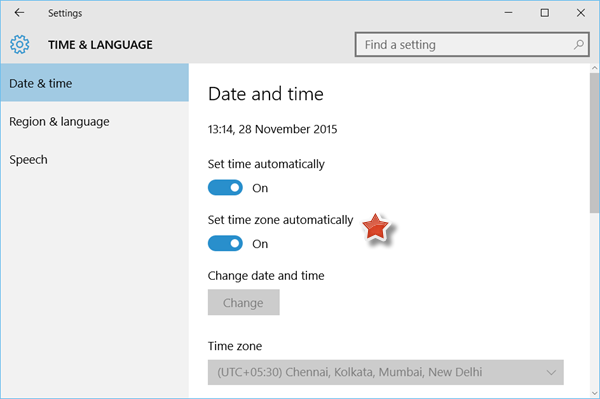
That’s it!
ویندوز 11/10 اکنون زمان سیستم شما را بسته به موقعیت فیزیکی دستگاه شما تنظیم می کند.
اگر زیاد به اطراف سفر می کنید، ممکن است این تنظیمات را روشن کنید که کاربرد بسیار خوبی دارد. همچنین ممکن است برای مسافران مکرر افزودن ساعت های جدید به برنامه هشدار و ساعت ویندوز(add new clocks to the Windows Alarms and Clocks app) مفید باشد .
همچنین میتوانید منطقه زمانی(Time Zone) را بهصورت دستی با Windows Time Zone یا tzutil.exe ، یک ابزار خط فرمان داخلی، تغییر دهید.
Related posts
چگونه برای اندازه گیری Reaction Time در Windows 11/10
نحوه استفاده از Alarms and Clocks app از Windows 10
چگونه برای اضافه کردن و یا تغییر Time Server در Windows 10
چرا پینگ من Time بسیار بالا در Windows 11/10 است؟
Best نرم افزار Time synchronization رایگان برای Windows 10
دستگاه HDMI playback در Windows 10 نشان داده نمی شود
چگونگی فعال کردن و یا Disable Archive Apps feature در Windows 10
Best Laptop Battery Test software & Diagnostic tools برای Windows 10
چگونه برای اضافه کردن یک Trusted Site در Windows 10
PPS file چیست؟ چگونه برای تبدیل PPS به PDF در Windows 11/10؟
دقت System Clock خود را در Windows 11/10 بررسی کنید
چگونه به استفاده از Charmap and Eudcedit ساخته شده در ابزار از Windows 10
نحوه بررسی Shutdown and Startup Log در Windows 10
PLS file چیست؟ چگونه برای ایجاد PLS file در Windows 11/10؟
Change Internet Time Update interval در Windows 11/10
Taskbar اطلاعیه در Windows 10 نشان داده نمی شود
از راه دور procedure call خطا در هنگام استفاده از DISM در Windows 10 خطا شکست خورده است
چگونه Notepad را در Windows 10 حذف یا دوباره نصب کنید
فعال کردن Network Connections در حالی که در Modern Standby در Windows 10
چگونه برای نشان دادن Details pane در File Explorer در Windows 10
